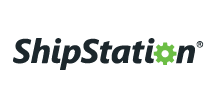こんにちは!ウェブ担当の加藤です。マーケ関連のデータ分析や整備もやっています。
Microsoft Excel 365 はMicrosoft Excel のクラウドネイティブバージョンです。CData Connect Cloud と組み合わせることで、Excel 365 からShipStation データに即座にアクセスして分析、共有、表計算などの用途に使用できます。この記事では、Connect Cloud でShipStation に接続し、Excel 365 シートからShipStation データにアクセスする方法を説明します。
Connect Cloud アカウントの取得
以下のステップを実行するには、CData Connect Cloud のアカウントが必要になります。こちらから製品の詳しい情報とアカウント作成、30日間無償トライアルのご利用を開始できますので、ぜひご利用ください。
CData Connect Cloud の特徴
Connect Cloud は、以下の特徴を持つクラウドアプリ間のリアルタイムデータ連携ソリューションです。
- クラウドアプリ間の連携機能を提供し、Excel 365 からShipStation データへのリアルタイムアクセスを簡単に実現。
- Microsoft 認定のConnect Cloud アドインを使用するだけで、ノーコードでテーブルを取得・更新でき、自分でカスタムクエリを書くことも可能。
- データ処理のパフォーマンスも最適化されており、サポートされているすべてのSQL 操作(フィルタリング、JOIN など)をShipStation に直接発行し、サーバーサイドで処理したShipStation データを高速で取得。
サインアップが完了したら、以下のステップを実行することでShipStation データにアクセスできます。
Connect Cloud からShipStation への接続
CData Connect Cloud では、直感的なUI を使ってコーディングなしでデータソースに接続できます。
- Connect Cloud にログインし、 Add Connection をクリックします。
![コネクションの追加]()
- 「Add Connection」パネルから「ShipStation」を選択します。
![データソースの選択]()
-
必要な認証プロパティを入力し、ShipStation に接続します。
ShipStation 接続プロパティの取得・設定方法
ShipStation への接続には、BASIC 認証標準を使います。
- ShipStation アカウントにログインします。
- 右上隅にある[設定]アイコンをクリックします。左側にカラムメニューが表示されます。
- [アカウント]->[API 設定]をクリックします。
- [API 設定]ページで、API Key とAPI Secret を書き留めます。
ShipStation への認証
- APIKey:[API 設定]ページのAPI Key に設定します。
- APISecret:[API 設定]ページのSecret key に設定します。
![接続の設定(Salesforce の表示)]()
- Create & Test をクリックします。
- 「Add ShipStation Connection」ページの「Permissions」タブに移動し、ユーザーベースのアクセス許可を更新します。
![権限を更新]()
コネクションの設定が完了したら、Excel 365 からShipStation データに接続できます。
ShipStation のリアルタイムデータにExcel 365 からアクセス
以下のステップでは、Excel 365 からCData Connect Cloud に接続して新しいShipStation データソースを作成する方法を説明します。
- Excel 365 にログインして、新しいシートを作成、または既存のシートを開きます。
- 「Insert」をクリックして「Office Add-ins」をクリックします(すでにアドインをインストールしている場合は、ステップ4に進んでください)。
- CData Connect Cloud アドインを検索してインストールします。
![アドインをインストール]()
- 「Data」をクリックしてCData Connect Cloud アドインを開きます。
![アドインを開く]()
- アドインのパネルで、「Authorize」をクリックしてご利用のCData Connect Cloud インスタンスを認証します。
![Excel 365 のCData Connect Cloud パネル]()
- Excel 365 のCData Connect Cloud パネルで、「IMPORT」をクリックします。
![Excel 365 のCData Connect Cloud パネル]()
- コネクション(例:ShipStation1)、テーブル(例:Tags)、カラムを選択してインポートします。
![コネクション、テーブル、カラムを選択]()
- オプションでFilters(フィルタ)、Sorting(ソート)、Limit(取得数制限)の設定を追加することもできます。
- 「Execute」をクリックしてデータをインポートします。
![クエリの実行]()
クラウドアプリケーションからShipStation データへのライブアクセス
以上で、Excel 365 ブックからShipStation リアルタイムデータへのクラウド連携を実現できます。データをさらに追加して表計算、集計、共有などの用途に使用できます。
![インポートしたデータ(Salesforce の場合)]()
クラウドアプリケーションから、ノーコードで150を超えるSaaS 、ローコードアプリ、NoSQL データソースへのリアルタイムデータアクセスを実現するには、CData Connect Cloud の30日間無償トライアルをぜひお試しください。